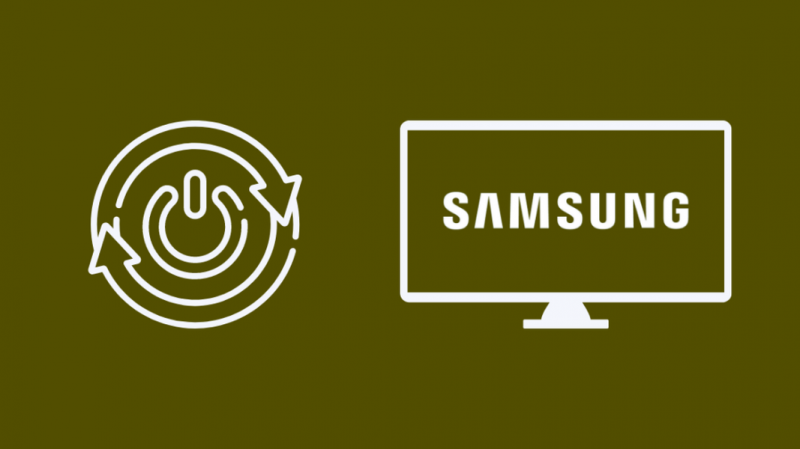اشتريت لنفسي تلفزيون Samsung منذ فترة وبدأت مؤخرًا في مواجهة بعض الأخطاء الغريبة حيث تتوقف بعض التطبيقات عن العمل بشكل عشوائي ، أو تظهر رسائل خطأ عشوائية على الشاشة مما يؤدي إلى إعادة تشغيل التلفزيون تلقائيًا.
أثناء تصفح بعض المنتديات عبر الإنترنت ، اكتشفت أنني لست وحدي وأن المستهلكين الآخرين قد مروا بمشكلات مماثلة أيضًا.
وهكذا ، عازمًا على إيجاد حل لهذه المشكلة ، بدأت في قراءة العديد من المقالات عبر الإنترنت وسلاسل المنتديات عبر الإنترنت ، وبعد قضاء بضع ساعات في البحث ، تمكنت من العثور على حل نهائي لمشكلتي.
أفضل طريقة لإصلاح هذه المشكلة هي إعادة تشغيل تلفزيون Samsung الخاص بك. يمكنك القيام بذلك عن طريق إعادة تشغيل جهاز التلفزيون الخاص بك ، أو إعادة التشغيل البارد لجهاز التلفزيون ، أو بدء إعادة تعيين فردية.
في هذه المقالة ، لن نتعمق فقط في الطرق المختلفة لإعادة تشغيل تلفزيون Samsung الخاص بك ولكن أيضًا حول كيفية استكشاف مشكلات التلفزيون وإصلاحها والعثور على الأسباب الكامنة وراءها.
متى تعيد تشغيل تلفزيون Samsung الخاص بك
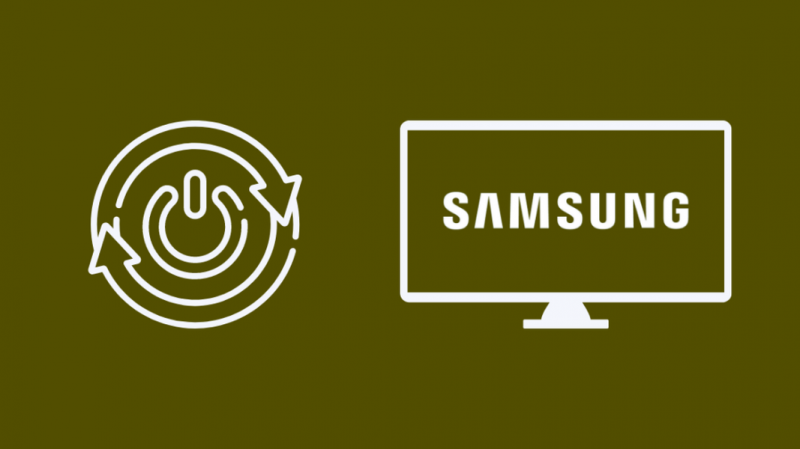
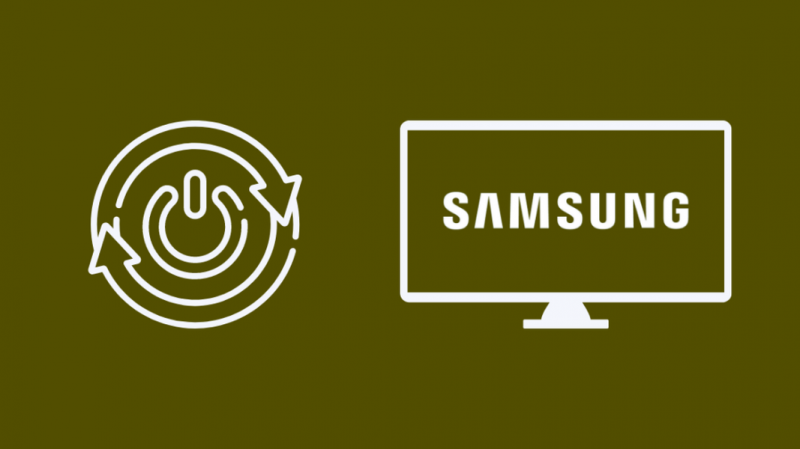
مع مرور الوقت ، يمكن أن يبدأ تلفزيون Samsung الخاص بك ، مثل أي جهاز إلكتروني آخر ، في النفاد من الذاكرة ، أو حتى تراكم الشحنات الكهربائية المتبقية فيه.
عندما يحدث هذا ، قد تبدأ في مواجهة بعض الثغرات الغريبة مثل التطبيق الذي لا يستجيب بشكل عشوائي ، أو رفض القائمة للفتح ، أو حتى ظهور رسالة خطأ وإعادة تشغيل التلفزيون من تلقاء نفسه.
في بعض الحالات ، قد تجد تلفزيون Samsung الخاص بك يستغرق وقتًا طويلاً لتشغيله.
عند حدوث أي من هذه المشكلات ، يمكنك تفريغ جهاز التلفزيون الخاص بك عن طريق إعادة تشغيله.
تؤدي إعادة تشغيل التلفزيون إلى استنزاف اللوحة الرئيسية وتفريغها ، وبالتالي إعادة جهازك إلى حالته الطبيعية.
إجراء التشخيص الذاتي للتلفزيون
قبل تنفيذ أي خطوات لاستكشاف الأخطاء وإصلاحها ، توصي Samsung مستخدميها بإجراء تشخيص ذاتي.
يسمح هذا التشخيص الذاتي لجهاز التلفزيون الخاص بك بإجراء تقييم للجهاز لتحديد السبب الكامن وراء مشكلتك ، وبالتالي اقتراح حل قد يناسبك.
للوصول إلى قائمة التشخيص الذاتي:
- افتح قائمة الإعدادات على تلفزيون Samsung الخاص بك.
- انتقل إلى خيار الدعم.
- بمجرد الوصول إلى هناك ، ابحث عن خيار Device Care وحدده.
- ابحث عن خيار التشخيص الذاتي وحدده.
بمجرد دخولك إلى صفحة التشخيص الذاتي ، يمكنك العثور على العديد من الاختبارات التي يمكنك إجراؤها والتي ستساعد تلفزيونك على تحديد الخطأ فيه ومن ثم اقتراح حل لمشكلتك ، إن وجدت.
كيفية إعادة تشغيل جهاز تلفزيون Samsung الخاص بك
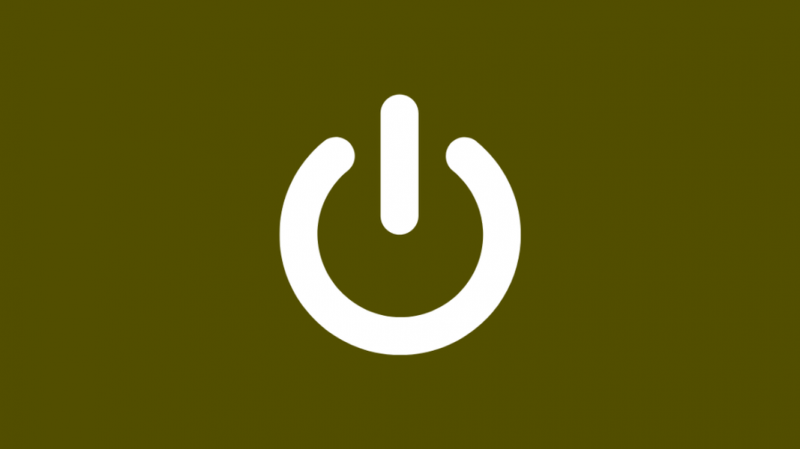
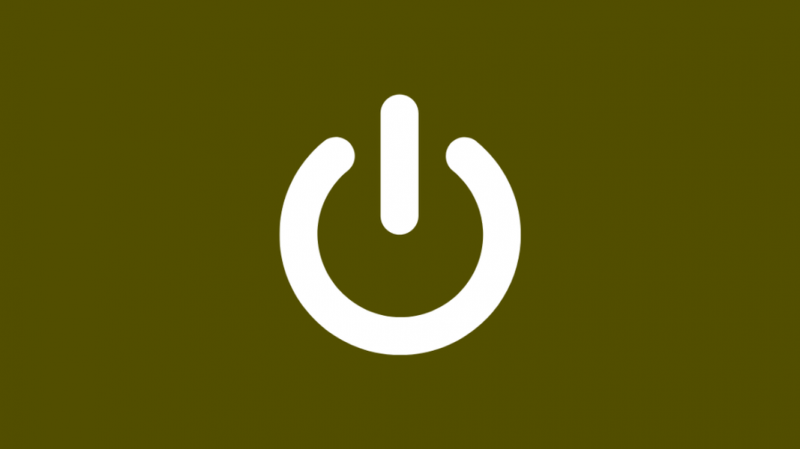
عندما تضغط على زر الطاقة في تلفزيون Samsung الخاص بك ، فإنه لا يقوم بإيقاف تشغيل التلفزيون حقًا.
بدلاً من ذلك ، فإنه يضع التلفزيون في وضع الاستعداد بحيث يمكنك تشغيله بشكل أسرع في المرة التالية التي تريد فيها مشاهدة شيء ما.
عندما يكون التلفزيون في وضع الاستعداد ، يظل نظام التشغيل قيد التشغيل أثناء إيقاف تشغيل الشاشة ، على غرار وضع السكون في نظام الكمبيوتر.
لإعادة تشغيل تلفزيون Samsung حقًا ، يمكنك محاولة إعادة تشغيله بسهولة.
يتيح القيام بذلك للتلفزيون الخاص بك مسح البيانات غير الضرورية الموجودة في ذاكرته بالإضافة إلى تفريغ اللوحة الرئيسية ، وبالتالي إزالة أي طاقة متبقية متراكمة في التلفزيون.
لإعادة تشغيل تلفزيون Samsung الخاص بك:
- ابحث عن جهاز التحكم عن بُعد الخاص بتلفزيون Samsung.
- اضغط مع الاستمرار على زر الطاقة الموجود بجهاز التحكم عن بُعد الخاص بتلفزيون Samsung حتى يتم إيقاف تشغيل التلفزيون.
- بمجرد إيقاف تشغيل التلفزيون ، استمر في الضغط على زر الطاقة حتى يتم تشغيل التلفزيون مرة أخرى.
بمجرد إعادة تشغيل التلفزيون ، يجب أن تجد أن أي تطبيقات تحدثها مغلقة الآن ، مما يؤكد أن تلفزيون Samsung الخاص بك قد خضع لعملية إعادة تشغيل مناسبة.
كيفية إعادة تشغيل تلفزيون Samsung الخاص بك على البارد
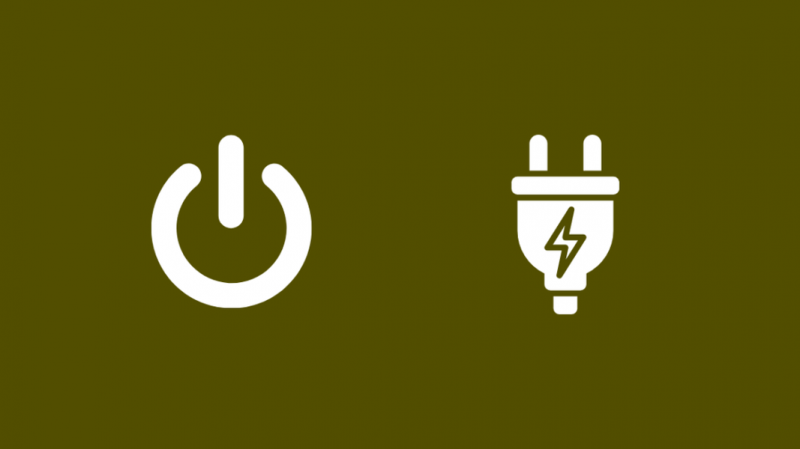
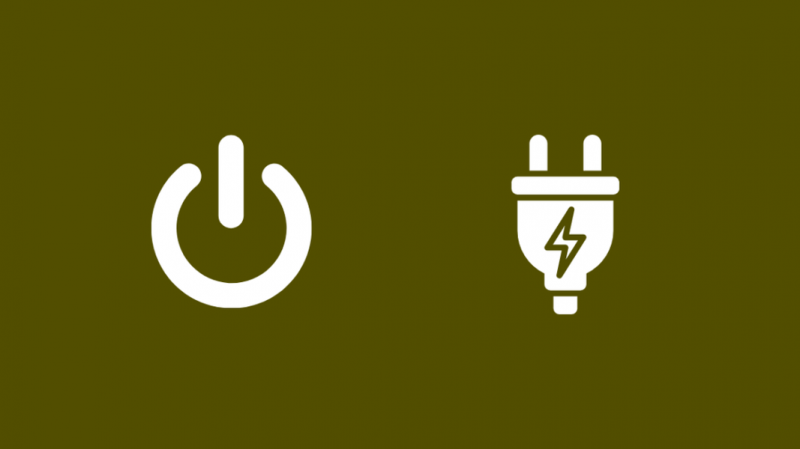
هناك طريقة أخرى لإعادة تشغيل تلفزيون Samsung الخاص بك بشكل صحيح وهي إعادة تشغيله على البارد.
يمكنك إعادة تشغيل تلفزيون Samsung باردًا عن طريق وضعه في دورة طاقة يدوية.
للقيام بذلك ، افصل التلفزيون من مقبس الحائط واتركه غير متصل لمدة تتراوح بين 30 و 40 ثانية قبل إعادة توصيله بمأخذ الطاقة.
ستتم إعادة تشغيل التلفزيون تلقائيًا بمجرد اجتياز دورة الطاقة بنجاح ويجب حل مشاكلك.
كيفية بدء إعادة تعيين فردي
إذا كنت قد أجريت بالفعل تشخيصًا ذاتيًا وحاولت إعادة تشغيل جهاز التلفزيون بالقوة دون جدوى ، فإن الملاذ الأخير المتبقي لك هو إجراء مصنع إعادة التعيين على تلفزيون Samsung الخاص بك .
من المهم ملاحظة أنه بمجرد إجراء إعادة ضبط المصنع ، ستفقد جميع البيانات المخزنة على جهاز التلفزيون بما في ذلك بيانات التطبيق وسجل الجهاز والإعدادات الشخصية الأخرى.
من المستحسن أن تحتفظ بتفاصيل تسجيل الدخول للتطبيق وبيانات اعتماد WiFi جاهزة حتى تتمكن من إعداد التلفزيون بسرعة بعد إعادة الضبط.
لإجراء إعادة ضبط المصنع على تلفزيون Samsung الخاص بك ، يمكنك اتباع الخطوات التالية:
- ابحث عن قائمة الإعدادات وانتقل إلى الصفحة العامة.
- بمجرد الوصول إلى هناك ، حدد خيار إعادة التعيين.
- سيُطلب منك إدخال رقم التعريف الشخصي. أدخل رقم التعريف الشخصي الذي عينته ، أو إذا لم تكن قد عينت أيًا ، فأدخل 0000 وهو رقم التعريف الشخصي الافتراضي.
- حدد خيار إعادة التعيين واضغط على موافق لبدء إعادة ضبط المصنع.
إذا لم تظهر لك هذه الخيارات ، يمكنك محاولة اتباع هذه الخطوات بدلاً من ذلك:
- ابحث عن قائمة الإعدادات وانتقل إلى صفحة الدعم.
- حدد خيار التشخيص الذاتي وحدد إعادة تعيين.
- بمجرد القيام بذلك ، تابع اتباع الخطوات المذكورة أعلاه.
إذا لم تنطبق أي من هذه التعليمات على Samsung TV الخاص بك ، فيمكنك محاولة التحقق من دليل مستخدم التلفزيون للحصول على إرشادات حول كيفية إجراء إعادة ضبط المصنع لطراز التلفزيون الخاص بك.
كيفية إعادة تشغيل أقدم تلفزيون Samsung


إذا كان لديك تلفزيون Samsung قديم ، فإن إعادة تشغيله تعمل بشكل مختلف قليلاً مقارنة بالخطوات المذكورة أعلاه.
لإعادة تشغيل تلفزيون Samsung الأقدم:
- أثناء تشغيل التلفزيون ، اضغط مع الاستمرار على زر الخروج في جهاز التحكم عن بُعد الخاص بالتلفزيون لمدة 12 ثانية تقريبًا.
- تأكد من وميض ضوء الاستعداد طوال الوقت الذي تضغط فيه مع الاستمرار على زر الخروج دون مقاطعة.
- ستظهر مطالبة بإعادة ضبط المصنع على شاشة التلفزيون.
- اضغط على موافق لمتابعة إعادة التعيين.
- بمجرد اكتمال إعادة التعيين ، سيتم إيقاف تشغيل تلفزيون Samsung تلقائيًا.
بخلاف الطرز الأحدث ، لا تحتاج إلى أي رمز مرور لإجراء إعادة تعيين إعدادات المصنع على الطرز القديمة من أجهزة تلفزيون Samsung.
اتصل بالدعم


إذا لم تنجح أي من هذه المشكلات معك ، فقد تكون هناك مشكلة داخلية في أحد المكونات داخل تلفزيون Samsung الخاص بك.
في هذه الحالة ، كل ما يمكنك فعله هو الاتصال فريق دعم عملاء Samsung ، إما عبر المكالمة أو عبر البريد الإلكتروني.
عند التحدث إلى فريق دعم العملاء ، تأكد من ذكر طراز Samsung TV الخاص بك ، بالإضافة إلى وصف تفصيلي لمشكلتك وجميع الخطوات المختلفة التي اتخذتها لتصحيح مشكلتك.
إذا كان لديك ضمان نشط ، فيجب أن تكون قادرًا على الحصول على إصلاح مجاني أو في بعض الحالات ، بديل مجاني تمامًا.
استنتاج
إذن ، يوجد لديك ، بينما يمكن أن يواجه تلفزيون Samsung الخاص بك بعض الأخطاء الغريبة جدًا ، فمن السهل إصلاحها ببساطة عن طريق إعادة تشغيل تلفزيون Samsung الخاص بك.
تأكد دائمًا من أن تلفزيون Samsung الخاص بك وكذلك جميع التطبيقات الموجودة على تلفزيونك محدثة.
إذا وجدت أي تطبيق معين على جهاز التلفزيون لديك يعمل ، فيمكنك محاولة إلغاء تثبيته ثم إعادة تثبيته.
قد تستمتع أيضًا بالقراءة
- شاشة سوداء لتلفزيون سامسونج: كيفية الإصلاح بسهولة في ثوانٍ
- كيفية إعادة تعيين تلفزيون LG بدون جهاز تحكم عن بعد: دليل سهل
- كيفية إعادة ضبط Vizio TV بسهولة في ثوان
- كيفية إعادة تعيين Roku TV بدون جهاز التحكم عن بُعد في ثوانٍ
أسئلة مكررة
هل يوجد زر إعادة تعيين على تلفزيون Samsung الخاص بي؟
لا يوجد زر إعادة تعيين على تلفزيون Samsung الخاص بك ولا يمكنك إعادة تعيينه إلا باستخدام قائمة التلفزيون.
كيف أقوم بتحديث تلفزيون Samsung الذكي الخاص بي؟
لا توجد طريقة واضحة لتحديث Samsung Smart TV الخاص بك.
ومع ذلك ، يمكنك إعادة تشغيل التلفزيون لتحديث ذاكرة التلفزيون الذكي الخاص بك.
كيف يمكنني إعادة تشغيل جهاز Samsung الخاص بي بدون زر الطاقة؟
يمكنك إعادة تشغيل تلفزيون Samsung الخاص بك دون استخدام زر الطاقة عن طريق إجراء إعادة تشغيل باردة ، أي بفصله من مأخذ الطاقة لمدة 30 ثانية تقريبًا قبل إعادة توصيله.
كيف تقوم بتشغيل Samsung Smart TV بدون جهاز تحكم عن بعد؟
يمكنك تشغيل Samsung Smart TV بدون جهاز تحكم عن بعد باستخدام أزرار التحكم في التلفزيون الموجودة في منتصف الجزء الأمامي من Samsung Smart TV الخاص بك.
من بين الأزرار الخمسة الموجودة هناك ، اضغط مع الاستمرار على الزر الأوسط لتشغيل التلفزيون.